
Bảo mật cho Microsoft Internet Explorer
lượt xem 4
download
 Download
Vui lòng tải xuống để xem tài liệu đầy đủ
Download
Vui lòng tải xuống để xem tài liệu đầy đủ
Bảo mật cho Microsoft Internet Explorer .Một vài tính năng phần mềm cung cấp chức năng cho một trình duyệt như ActiveX, Java, Scripting (JavaScript, VBScript…) cũng có thể gây ra các lỗ hổng đối với các hệ thống máy tính. Chúng có thể nảy sinh từ sự nghèo nàn của trong giao thức, thiết kế và phần mềm được viết hoặc cấu hình không an toàn. Với nhiều lý do đó, bạn nên hiểu trình duyệt nào hỗ trợ những đặc tính nào và những rủi ro gì có thể xảy ra đối với chúng. Nhiều trình duyệt cho phép...
Bình luận(0) Đăng nhập để gửi bình luận!
Nội dung Text: Bảo mật cho Microsoft Internet Explorer
- Bảo mật cho Microsoft Internet Explorer
- Một vài tính năng phần mềm cung cấp chức năng cho một trình duyệt như ActiveX, Java, Scripting (JavaScript, VBScript…) cũng có thể gây ra các lỗ hổng đối với các hệ thống máy tính. Chúng có thể nảy sinh từ sự nghèo nàn của trong giao thức, thiết kế và phần mềm được viết hoặc cấu hình không an toàn. Với nhiều lý do đó, bạn nên hiểu trình duyệt nào hỗ trợ những đặc tính nào và những rủi ro gì có thể xảy ra đối với chúng. Nhiều trình duyệt cho phép bạn vô hiệu hóa các công nghệ này trong khi đó các trình duyệt khác lại chỉ có thể cho phép bạn giảm chức năng của chúng. Trong phần này, chúng tôi sẽ giới thiệu cho các bạn cách cấu hình an toàn đối với những trình duyệt phổ biến nhất và cách làm thế nào để bạn vô hiệu hóa các tính năng có thể gây ra lỗ hổng như đã nói trên. Nếu một hãng không cung cấp tài liệu để bạn có thể bảo vệ trình duyệt như thế nào thì chúng tôi khuyên bạn cần phải liên hệ với họ và hỏi họ về vấn đề đó. Các trình duyệt thường xuyên được nâng cấp. Phụ thuộc vào phiên bản của phần mềm mà các tính năng và tùy chọn có thể thay đổi theo. A, Microsoft Internet Explorer
- Microsoft Internet Explorer là một trình duyệt được tích hợp bên trong hệ điều hành Microsoft Windows. Chính vì vậy việc tháo bỏ ứng dụng này là hoàn toàn phi thực tế. Thêm vào đó trình duyệt này còn hỗ trợ Java, các đoạn mã thực thi script và các form khác của thành phần active và Internet Explorer cũng bổ sung thêm công nghệ ActiveX. Khi có bất kì một ứng dụng nào có lỗ hổng tiềm ẩn thì chúng ta hoàn toàn có thể làm giảm đáng kể số lượng các lỗ hổng nguy hiểm bằng sử dụng trình duyệt không hỗ trợ các điều khiển ActiveX. Mặc dù vậy việc sử dụng một số trình duyệt luân phiên nhau có thể ảnh hưởng đến chức năng của một vài trang mà nó yêu cầu đến các điều khiển ActiveX. Chú ý rằng sử dụng một trình duyệt khác sẽ không thể tháo bỏ Internet Explorer hoặc các thành phần khác ra khỏi hệ thống. Phần mềm khác chẳng hạn như phần mềm duyệt email máy người dùng có thể liên quan đến Internet Explorer, điều khiển ActiveX của trình duyệt hoặc MSHTML. Sử dụng các sản phẩm đó có thể lại gây rủi ro như đã trình bày với các lỗ hổng ở trên. Các kết quả từ hội thảo của CERT/CC về ActiveX năm 2000 bạn có thể tìm tại địa chỉ http://www.cert.org/reports/activeX_report.pdf để nghiên cứu sâu
- hơn. Sau đây là một số bước để vô hiệu hóa những tính năng trong Internet Explorer. Chú ý rằng các menu tùy chọn có thể thay đổi đối với các phiên bản khác nhau của Internet Explorer, vì vậy bạn nên điều chỉnh các bước dưới đây sao cho thích hợp. Để thay đổi các thiết lập cho Internet Explorer, chọn Tools sau đó Internet Explorer… Chọn tab Security. Trên tab này bạn sẽ tìm thấy ở phần trên là một danh sách các vùng bảo mật khác nhau mà Internet Explorer sử dụng. Bạn có thể vào địa chỉ Setting Up Security Zones để có được nhiều thông tin hơn về vùng bảo mật. Với mỗi một vùng, bạn có thể lựa chọn một mức bảo vệ tùy thích.
- Click vào nút Custom Level bạn sẽ nhìn thấy cửa sổ thứ hai được mở và cho phép bạn lựa chọn các thiết lập bảo vệ cho các vùng đó. Vùng Internet là nơi tất cả các trang web bắt đầu được duyệt. Các thiết lập bảo mật cho vùng này được áp dụng cho tất cả các trang không được liệt kê trong vùng bảo mật khác. Chúng tôi khuyên bạn nên dùng mức High cho vùng này. Với việc chọn mức High thì một vài tính năng gồm ActiveX, Active scripting và Java sẽ bị vô hiệu hóa. Với các tính năng đã được vô hiệu hóa, trình duyệt của bạn sẽ được an toàn hơn. Click vào nút Default Level sau đó kéo trượt thanh điều khiển lên mức High.
- Để có chỉnh các tính năng trong mỗi vùng, click nút Custom Level. Ở đây bạn có thể điều khiển các tùy chọn bảo mật cụ thể được áp dụng cho vùng đó. Các giá trị mặc định đối với thiết lập bảo mật cao có thể được chọn bằng cách chọn High và click vào nút Reset để chấp nhận sự thay đổi.
- Các trang web tin cậy là một vùng bảo mật cho các trang web mà bạn tin tưởng nó đã được thiết kế một các an toàn và có nội dung tin cậy. Để thêm vào hay bớt đi các trang từ vùng này, bạn có thể click vào nút Sites…. Việc này sẽ giúp bạn mở một cửa sổ mới và sẽ liệt ra cho bạn một danh sách các trang web mà bạn tin cậy và cho phép bạn thêm hay bớt các trang ở đây. Bạn cũng có thể yêu cầu rằng chỉ các trang này được bổ sung Secure Sockets Layer (SSL) mới có thể được kích hoạt trong vùng này. Điều này cho phép bạn xác minh được trang mà bạn đang ghé thăm là trang web an toàn.
- Chúng tôi khuyên bạn nên thiết lập mức bảo mật cho các vùng Trusted sites ở chế độ Medium. Khi Internet Zone được thiết lập ở mức cao thì bạn có thể gặp phải vấn đề các trang không có đủ các chức năng của chúng do một hay nhiều các thiết lập bảo mật có liên quan. Đây là nơi mà vùng Trusted sites có thể giúp bạn. Nếu bạn tin tưởng rằng trang này sẽ không có các mã nguy hiểm thì bạn có thể thêm nó vào danh sách các trang trong vùng Trusted sites. Khi một trang được thêm vào, các tính năng như ActiveX và active scripting sẽ được kích hoạt. Lợi ích của loại cấu hình này là Internet Explorer sẽ được an toàn hơn và các trang có thể “có danh sách trắng” trong vùng Trusted sites để tăng chức năng mở rộng. Tab Privacy gồm các thiết lập cho cookie. Các Cookie là các file văn bản được đặt trong máy tính của bạn cho các trang khác nhau mà bạn ghé thăm chúng một cách trực tiếp hay gián tiếp thông qua ví dụ là các banner quảng cáo. Một Cookie có thể gồm bất kỳ dữ liệu nào mà một trang đó lưu nó theo từng mục đích riêng. Nó thường được sử dụng để kiểm tra máy tính của bạn khi bạn di chuyển qua một trang web và lưu thông tin như cá sở thích…. Chúng tôi khuyên bạn nên chọn nút Advanced và chọn Override automatic cookie handling. Sau đó chọn Prompt cho cả các cookie nhóm thứ nhất và
- nhóm thứ ba. Điều này sẽ nhắc nhở bạn mỗi khi một trang web nào đó cố gắng đặt một cookie vào máy tính của bạn. Sau đó bạn có thể đánh giá trang gốc, muốn chấp nhận hay hạn chế cookie và hành động nào cần phải tiến hành trong tương lai (luôn chấp nhận, luôn khóa hay tiếp tục hỏi).
- Bằng việc lựa chọn nút Sites..., bạn có thể quản lý các thiết lập cookie cho các trang cụ thể. Bạn có thể thêm hoặc bớt các trang, bạn có thể thay đổi các thiết lập hiện hành cho các trang đang tồn tại. Phần dưới cùng của cửa sổ này sẽ chỉ ra cho vùng của trang và hành động cần thiết khi trang đó muốn đặt một cookie lên máy tính của bạn. bạn có thể sử dụng phần trên của cửa sổ để thay đổi các thiết lập.
- Tab Advanced gồm các thiết lập được sử dụng cho tất cả các vùng. Các thiết lập có trong phần Multimedia có các tính năng mà bạn có thể điều chỉnh để bảo vệ chống lại những lỗ hổng tiềm ẩn khác. Cho ví dụ, các kẻ tấn công có thể kiểm tra thói quen sử dụng máy tính của bạn hoặc khai thác phần mềm mà bạn sử dụng để phát dữ liệu đa phương tiện. Chúng tôi khuyên bạn nên vô hiệu hóa tùy chọn để nghe nhạc và xem video.
- Dưới tab Programs, bạn có thể chỉ rõ các ứng dụng được xem trong các website, thư tín điện tử và các nhiệm vụ liên quan đến mạng khác. Bạn cũng có thể bảo vệ Internet Explorer tránh hiển thị đến bạn một thông báo hỏi về trình duyệt web mặc định của bạn.
- Nếu bạn không sử dụng trình duyệt Internet Explorer thì có thể đón xem tiếp các phần sau. Đón xem bài sau: Bảo mật Mozilla Firefox.

CÓ THỂ BẠN MUỐN DOWNLOAD
-

10 thiết lập IE giúp lướt web an toàn hơn
 4 p |
4 p |  215
|
215
|  53
53
-

Cách tắt Internet Explorer Enhanced Security
 2 p |
2 p |  969
|
969
|  24
24
-

Những tiện ích bảo mật tốt nhất cho Internet Explorer
 9 p |
9 p |  138
|
138
|  19
19
-

Những tiện ích bổ sung cho Internet Explorer
 27 p |
27 p |  119
|
119
|  16
16
-

Ghép chữ tạo từ Flax vào Flash 5.0 phần 4
 6 p |
6 p |  125
|
125
|  15
15
-

Trojan giả mạo cảnh báo bảo mật của Microsoft
 3 p |
3 p |  70
|
70
|  6
6
-

Top 9 add-on hữu ích dành cho Google Chrome
 15 p |
15 p |  108
|
108
|  6
6
-

Microsoft cung cấp bản vá bảo mật cho Windows, IE
 5 p |
5 p |  78
|
78
|  5
5
-

Nói có hay không với Internet Explorer 7
 3 p |
3 p |  65
|
65
|  5
5
-

Các tính năng bảo mật cho doanh nghiệp trong IE 8
 8 p |
8 p |  72
|
72
|  4
4
-
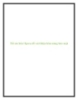
Tối ưu hóa Opera để cải thiện khả năng bảo mật
 13 p |
13 p |  75
|
75
|  4
4
-

Windows Media Player nhiễm độc hướng người dùng tới Quick Time
 6 p |
6 p |  64
|
64
|  4
4
-

10 thiết lập IE giúp bạn lướt web an toàn hơn
 8 p |
8 p |  84
|
84
|  4
4
-

Microsoft cung cấp bản vá tháng 2 chấm dứt 22 lỗi
 6 p |
6 p |  67
|
67
|  4
4
-

Những tiện ích bảo mật tốt nhất cho Internet Explorer
 11 p |
11 p |  91
|
91
|  3
3
-

Cập nhật ngay bản vá lỗi nguy hiểm cho IE
 4 p |
4 p |  56
|
56
|  2
2
-

Microsoft vá lỗi drive-by trong tháng 3
 7 p |
7 p |  68
|
68
|  2
2
Chịu trách nhiệm nội dung:
Nguyễn Công Hà - Giám đốc Công ty TNHH TÀI LIỆU TRỰC TUYẾN VI NA
LIÊN HỆ
Địa chỉ: P402, 54A Nơ Trang Long, Phường 14, Q.Bình Thạnh, TP.HCM
Hotline: 093 303 0098
Email: support@tailieu.vn








